配置3D视口中的渲染
活动视图的3D渲染可以配置为修改正在编辑的模型的表示。
可以直接在视口或通过 视口 访问菜单。
直接从视口
您可以从位于所有视口左上角的下  列图标更改模型的表示形式。
列图标更改模型的表示形式。
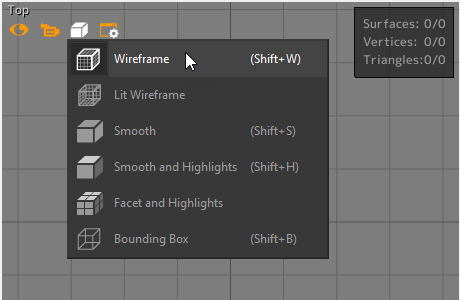
有七种渲染模式可供选择:
图标 | 渲染模式 | 描述 |
|---|---|---|
| 线框 | 表面以图形的方式表示,并在每个表面的晶格结构下绘制。表面不会相互掩盖。 |
| 平滑 | 所显示的表面通过柔和的灯光照亮实心面。 |
| 平滑高亮 | 表面显示为平滑,具有镜面反射的实心面。 这是默认的渲染模式。 |
| 面 | 表面是非平滑的晶格结构,实心面由柔和的照明点亮. |
| 面和高亮 | 这些表面是非平滑的坚实的晶格结构,具有镜面反射的实体面。 |
| 照明线框 | 表面由其晶格结构的照明线框图表示。 |
| 边界框 | 每个表面由其边界框的线框图表示。该渲染模式便于处理具有包含大量三角形的网格结构的表面。 |
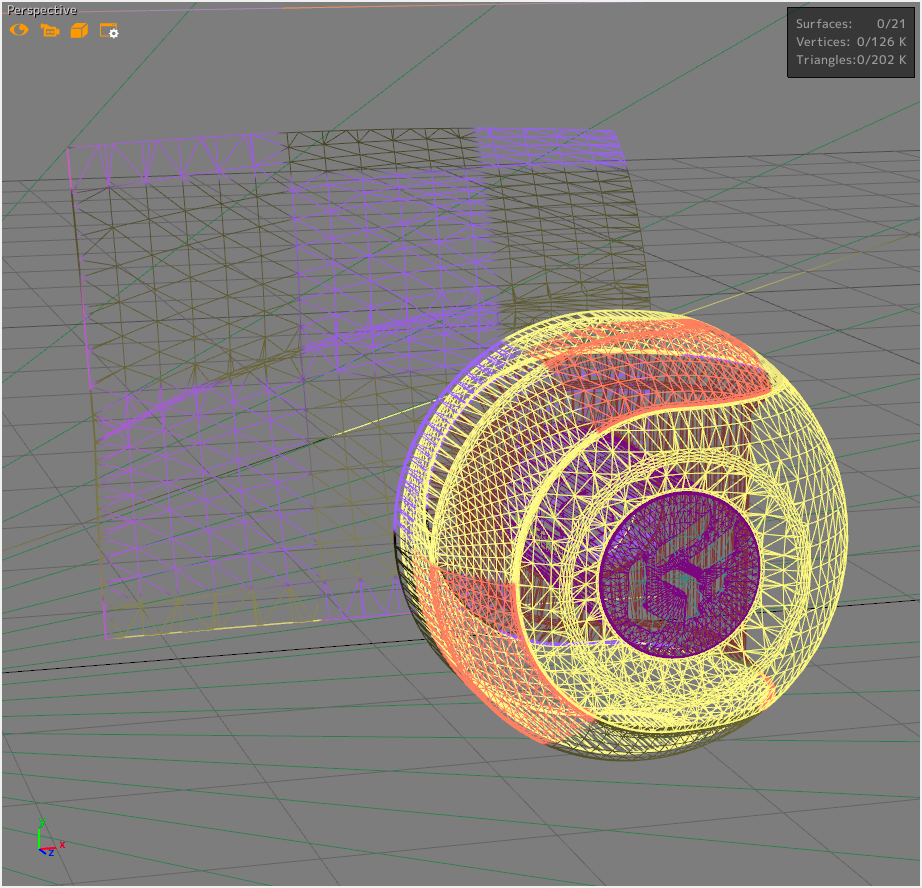 Wireframe 视图. | 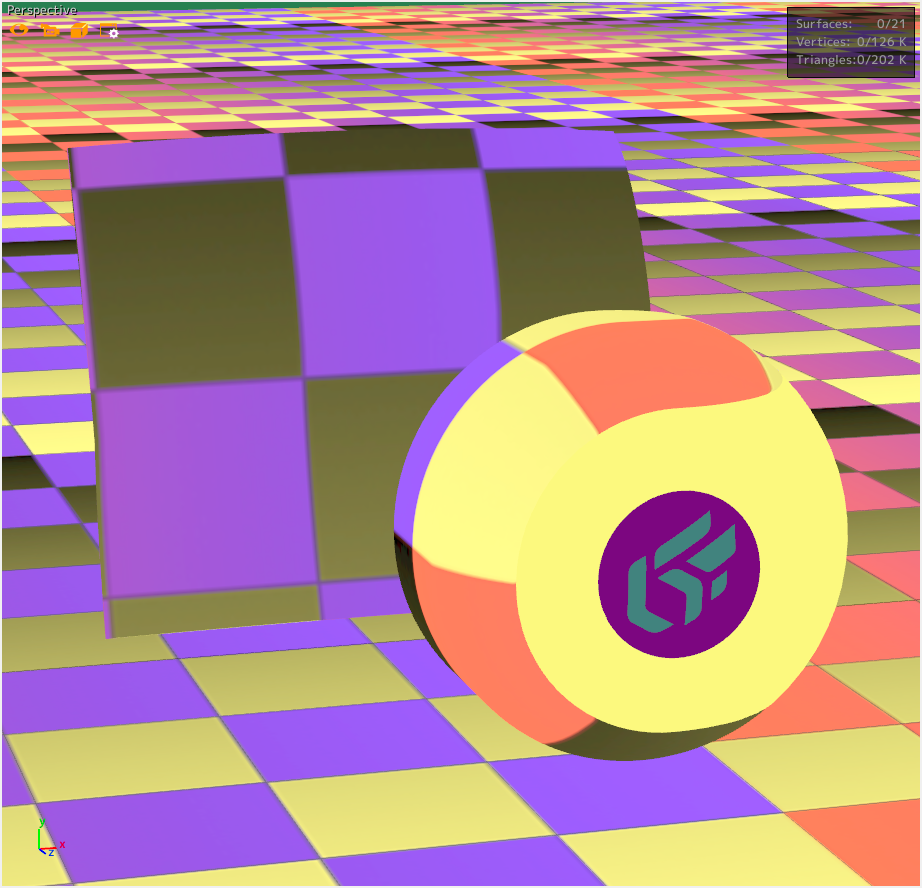 Smooth 视图. |
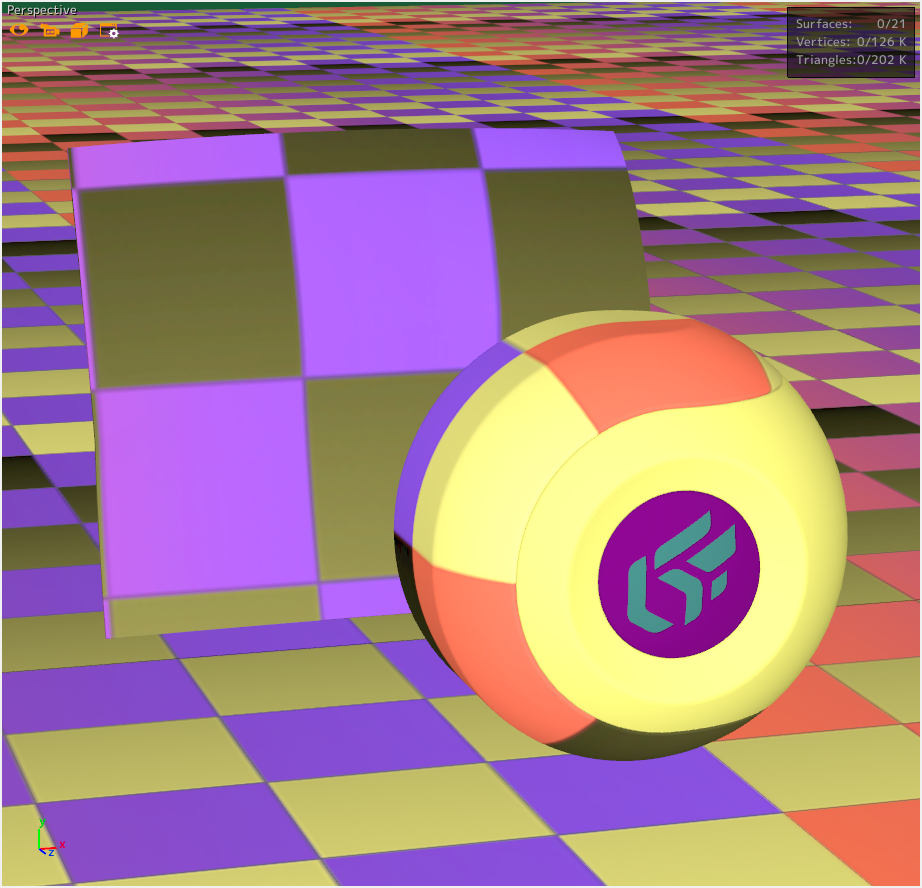 Facets 视图. | 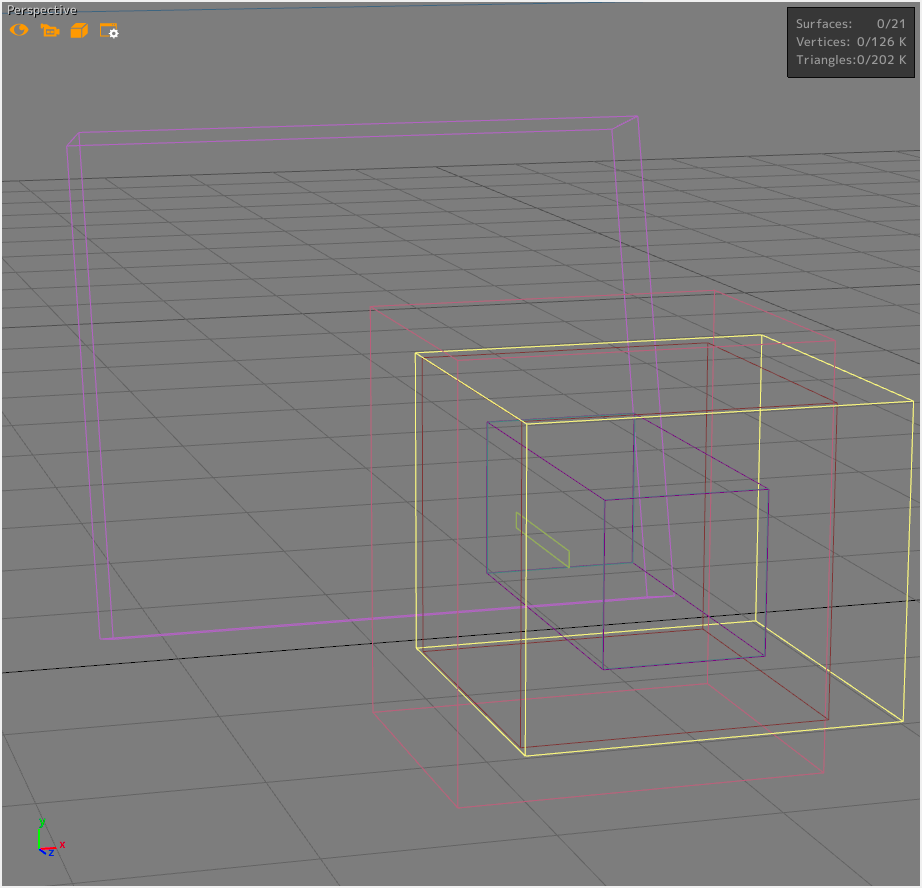 Bounding Box 视图. |
从位于所有视口左上角的下列图标  中可以找到用于显示模型的几个选项。
中可以找到用于显示模型的几个选项。
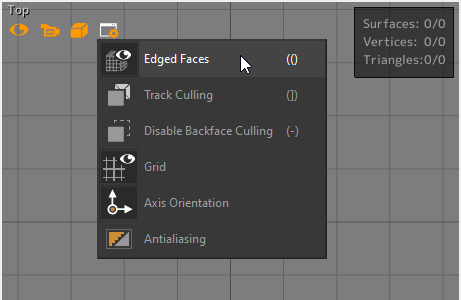
选项 | 描述 |
|---|---|
边缘面 | 表面的晶格结构以覆盖在表面上的线框3D渲染呈现。 |
跟踪剔除 | 隐藏的面(远离观察者)显示为鲜红色。该模式有助于识别未正确定向的表面。 |
忽略背面剔除 | 默认情况下启用,该选项可以优化渲染,从而将面向观察者的面移除. |
格 | 显示便于理解3D视口的参考网格。网格默认启用。 |
轴方向 | 在窗口的左下角显示模型的不同轴的指示器。该选项默认启用。 |
抗锯齿 | 通过消除由屏幕像素引起的混叠效果,抗锯齿功能可提高3D渲染的视觉质量。您可以在Patchwork 3D渲染设置中修改消除抗锯齿配置。 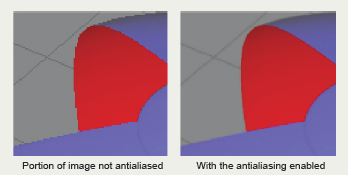 演示由抗混叠算法产生的平滑。 |
从菜单
菜单 视口 > 所有视口渲染 > 渲染模式 可以访问上一节中描述的模式(线框 ,平滑等)。
视口 菜单中的可访问选项与上一节中描述的选项相同。
其他视图辅助工具可从可视化 菜单中作为 平视显示 提供,该菜单显示在视口中选择的表面、三角形和顶点的数量。






